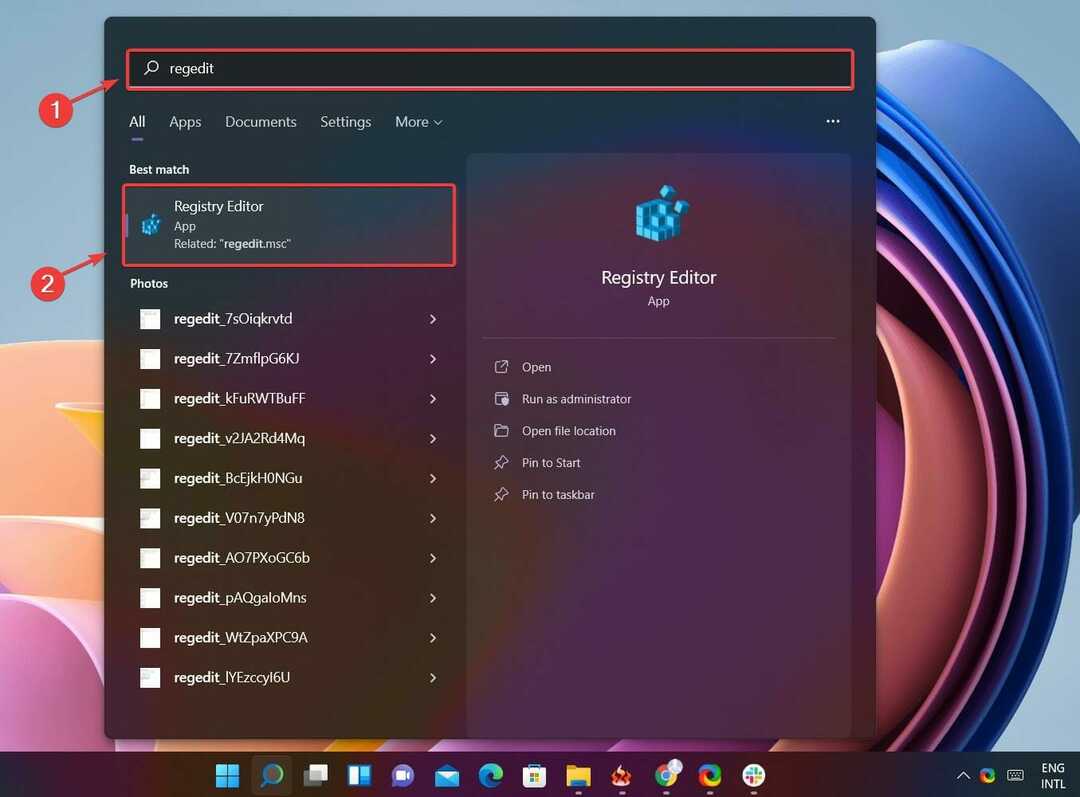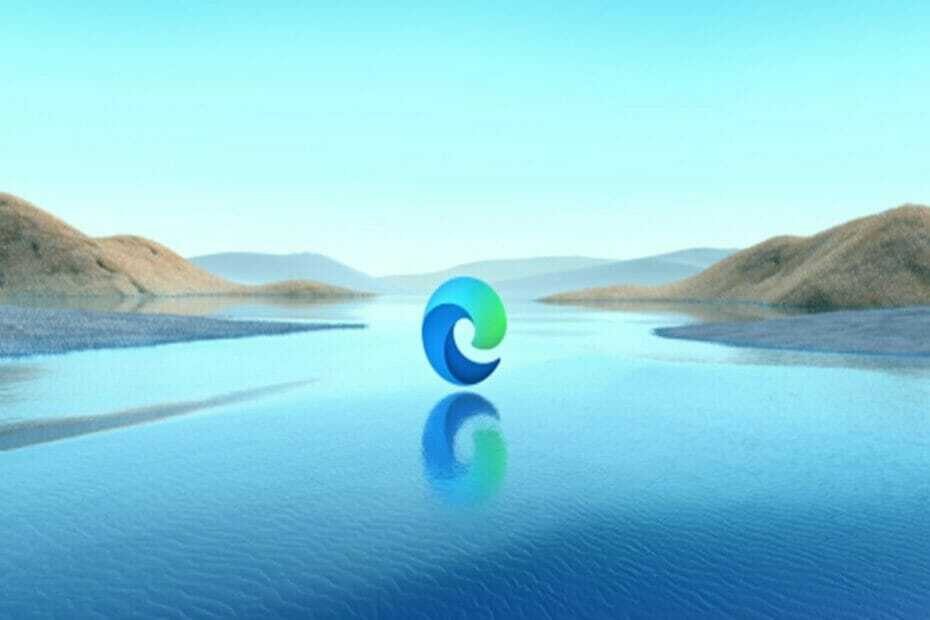O firewall ou os arquivos de programa corrompidos geralmente desencadeiam problemas
- O processo mfevtps.exe, vinculado ao antivírus McAfee, inspeciona processos, programas e DLLs que interagem com ele.
- Quando você percebe alto uso da CPU, geralmente é resultado de um cache corrompido ou conflitos com outros programas.
- Para corrigir as coisas, atualize o Windows e o McAfee ou coloque o processo mfevtps.exe na lista de permissões do firewall, entre outras soluções.

xINSTALE CLICANDO NO ARQUIVO PARA DOWNLOAD
- Baixe o Fortect e instale-o no seu PC.
- Inicie o processo de digitalização da ferramenta para procurar arquivos corrompidos que são a origem do seu problema.
- Clique com o botão direito em Iniciar reparo para que a ferramenta possa iniciar o algoritmo de fixação.
- Fortec foi baixado por 0 leitores deste mês.
Muitas vezes nos perguntamos por que o consumo de recursos no Windows é alto. Uma olhada no Gerenciador de Tarefas e uma lista dos processos e tarefas em segundo plano que sobrecarregam a CPU e a RAM estarão disponíveis. Quando falamos deles, mfevtps.exe é um dos arquivos executáveis que incomodam a muitos.
Enquanto alguns relataram que o processo levava a mensagens de erro, outros estavam preocupados com segurança e privacidade. E você tem todos os motivos para isso, já que não há muitos detalhes disponíveis sobre a classificação de risco de segurança. Continue lendo para descobrir tudo sobre mfevtps.exe!
Qual é a função do mfevtps.exe no seu computador?
O processo mfevtps.exe, vinculado à McAfee, Inc., significa McAfee For Enterprise Validation Trust Protection Service. É uma parte essencial do antivírus e é executado assim que você inicializa o PC.
A principal tarefa do McAfee Process Validation Service, como o nome sugere, é examinar os processos, programas e DLLs nos PCs que interagem com o McAfee, Inc. antivírus e verifique se são seguros.
Ao verificar os processos, a McAfee cria um cache para os resultados. Portanto, na próxima vez que uma verificação de validação for iniciada, o McAfee Process Validation Service primeiro inspecionará o cache em busca de resultados anteriores, reduzindo assim o tempo e aumentando o desempenho geral.
O tamanho do arquivo é de aproximadamente 0,2 MB e o local do arquivo é:C:\Windows\System32\mfevtps.exe
Para aqueles que se perguntam se a presença do processo pode ser devido a infecção por malware. Esse não é o caso. É um arquivo legítimo do McAfee Total Protection.
O que faz com que o mfevtps.exe use muitos recursos da CPU?
Aqui estão os principais motivos pelos quais você está enfrentando alto uso da CPU devido ao processo:
- Cache corrompido: Você pode encontrar erros comuns do mfevtps.exe quando o cache criado pelo serviço está corrompido, geralmente levando ao alto uso da CPU, o que deixará o PC lento.
- Conflitos com serviços do Windows: alguns usuários descobriram que o processo do McAfee Antivirus estava em conflito com os serviços do Windows, resultando em mensagens de erro.
- Programas de terceiros que acionam o problema: Frequentemente, outro antivírus, software de segurança ou firewall configurado de terceiros pode não funcionar muito bem com o McAfee, Inc. programa de software, desencadeando tais erros.
- Executando uma versão desatualizada do antivírus: Embora improvável, existe a possibilidade de que a McAfee, Inc. antivírus instalado está desatualizado, o que afetará seus processos, bem como o desempenho do Windows.
Como posso corrigir o alto uso da CPU causado pelo mfevtps.exe?
Você não deve desativar ou excluir o processo mfevtps.exe enquanto o McAfee for o antivírus principal, pois isso afetará o funcionamento básico do software.
Antes de passarmos para as soluções um pouco complicadas, tente estas rápidas primeiro:
- Reinicie o computador caso o uso da CPU seja extremamente alto e você não consiga realizar nenhuma operação.
- Verifique o caminho do arquivo e certifique-se de ter o arquivo original. Em caso de dúvida, verifique se há malware no seu PC.
- Atualize o Windows e o software antivírus McAfee LLC.
- Inicialize o Windows no modo de segurança uma vez e depois novamente no modo normal. Isso limpará o cache.
Se nenhum funcionar, vá para as correções listadas a seguir.
1. Lista de permissões do processo no firewall
- Imprensa janelas + S abrir Procurar, tipo Permitir um aplicativo pelo Firewall do Windowse clique no resultado da pesquisa relevante.
- Clique em Mudar configurações.

- Clique no Permitir outro aplicativo botão.

- Agora, clique em Navegar.
- Navegue pelo seguinte caminho:
C:\Windows\System32 - Localize e selecione o mfevtps.exe arquivo e, em seguida, clique em Abrir.
- A seguir, clique em Adicionar.
- Certifique-se de que ambos os Privado e Público caixas de seleção estão marcadas para o processo e clique em OK para salvar as alterações.

Dica de especialista:
PATROCINADAS
Alguns problemas do PC são difíceis de resolver, especialmente quando se trata de arquivos de sistema ausentes ou corrompidos e repositórios do Windows.
Certifique-se de usar uma ferramenta dedicada, como proteger, que verificará e substituirá seus arquivos quebrados por suas novas versões de seu repositório.
Como o Firewall do Windows Defender integrado provavelmente acionará o alto uso da CPU com mfevtps.exe, é recomendável que você coloque o processo na lista de permissões.
Faça o mesmo para firewalls de terceiros instalado no PC. Embora as etapas variem, você pode encontrá-las no site oficial do programa.
2. Verifique se os serviços relevantes estão em execução
- Imprensa janelas + R abrir Correr, tipo services.msc na caixa de pesquisa e clique em Digitar.

- Localize o Serviços criptográficos entrada, clique com o botão direito nela e selecione Propriedades.

- Escolher Automático de Tipo de inicialização menu suspenso, clique no Começar botão para executar o serviço e, em seguida, em OK.

- Feito isso, reinicie o computador.
É isso! Depois de iniciar o Serviço criptográfico, as coisas devem estar funcionando e você não deve encontrar mais instâncias de travamento do mfevtps.exe.
- O que é o Microsoft Coffee e é real ou não?
- O Clash of Clans estará disponível para jogar no Windows 11?
- 0x80073BC3 Erro de atualização do Windows: como corrigi-lo
- O Windows 11 precisa de emojis de bandeira? Os usuários parecem pensar assim
- Como resolver o visualizador de eventos que não está funcionando no Windows 10 e 11
3. Desinstalar McAfee
- Imprensa janelas + R, tipo appwiz.cpl na caixa de pesquisa e, em seguida, clique em Digitar.
- Selecione os antivírus McAfee na lista de programas e clique em Desinstalar.

- Siga as instruções na tela para concluir o processo.
Desinstalando o antivírus McAfee deve ajudar a remover mfevtps.exe do PC. Caso isso não aconteça, você sempre pode usar um ferramenta de desinstalação eficaz para se livrar de qualquer sobra de arquivos e entradas que levam a erros de registro.
Depois de desinstalar o McAfee, você pode alternar para o Windows Security integrado ou usar outro solução antivírus popular.
Como posso evitar que o mfevtps.exe cause alto uso da CPU no futuro?
Para evitar problemas, siga estas dicas:
- Certifique-se de que todos os arquivos do programa funcionem bem e nenhum esteja corrompido. Arquivos corrompidos costumam ser uma fonte de erros e podem levar ao alto uso da CPU e consumo de RAM.
- Verifique se o sistema operacional Windows e o antivírus McAfee estão atualizados.
- Identifique qualquer arquivos corrompidos do sistema operacional e execute a ferramenta DISM e varredura SFC para corrigi-los.
Existem outros processos do sistema que podem causar problemas semelhantes de alto uso da CPU?
Sim, vários processos são conhecidos por consumir uma boa quantidade de recursos no Windows. Alguns aplicativos até fazem isso em condições ideais. Portanto, você não deve se incomodar, especialmente se for um jogo ou software de edição. Os processos acionados pelos navegadores também tendem a monopolizar os recursos do sistema.
Além disso, um PC infectado com software malicioso, com muitos programas de inicialização automática ou executando uma extensão de arquivo exe corrompida, são razões por trás do aumento do consumo de CPU.
Isso é tudo! Até agora, você deve ter corrigido todos os problemas com o pacote de software McAfee e o processo mfevtps.exe.
Antes de sair, leia sobre E-mails de spam da McAfee, uma tendência emergente que já afetou muitos.
Para qualquer dúvida ou para compartilhar soluções conosco, deixe um comentário abaixo.
Ainda está com problemas?
PATROCINADAS
Se as sugestões acima não resolverem seu problema, seu computador pode ter problemas mais graves no Windows. Sugerimos escolher uma solução completa como proteger resolver problemas com eficiência. Após a instalação, basta clicar no botão Ver&Corrigir botão e, em seguida, pressione Iniciar reparo.